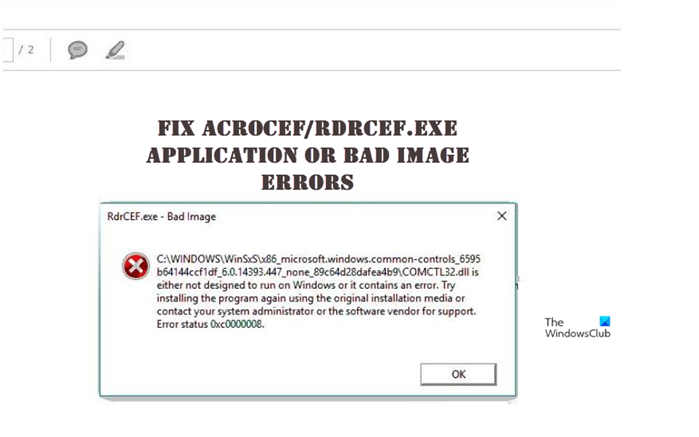Saat mencoba membuka file PDF dengan Adobe Acrobat, Anda mungkin mengalami Kesalahan Aplikasi AcroCEF/RdrCEF.exe atau AcroCEF/RdrCEF. exe Gambar Buruk kesalahan. Untuk orang yang tidak terlalu paham teknologi, ini bisa menjadi situasi yang sulit untuk dihadapi. Inilah yang dapat Anda coba untuk memperbaiki masalah dan memulihkan keadaan normal.
Dengan Adobe Acrobat Anda dapat membuat, melihat, memodifikasi, dan mencetak file dalam Portable Document Format (PDF). Saat Anda menjalankan program, file seperti AcroCEF.exe/RdrCEF.exe menjalankan proses yang menangani fitur konektivitas cloud seperti Fill and Sign, Send For Signature, Share for View/Review, dll. Jadi, kesalahan yang terkait dengan file atau proses ini berjalan olehnya dapat menghentikan Anda menggunakan Acrobat Reader dengan benar.
Akhiri tugas Acrobat Adobe AcroCEF/Adobe RdrCEF. Folder Safelist Acrobat/Acrobat Reader untuk mencegah injeksi DLL dalam proses AcroCEF/RdrCEF. Perbaiki penginstalan Acrobat/Acrobat Reader.
Sebelum membahas metode ini lebih detail, mari kita cari tahu apa itu kesalahan AcroCEF.exe dan RdrCEF.exe dan
Apa itu kesalahan RdrCEF.exe?
exe RdrCEF kesalahan berarti bahwa Adobe Acrobat DC tidak dapat menemukan file ini saat startup, atau file telah rusak, mengakibatkan proses start-up dibatalkan. Pada sebagian besar kesempatan, Adobe Acrobat DC akan gagal memulai tanpa menyelesaikan kesalahan ini.
Apa itu AcroCEF.exe?
AcroCEF.exe/RdrCEF.exe adalah proses tak terpisahkan dari Acrobat/Reader. Mereka bertanggung jawab untuk menangani beberapa aspek integral dari sebuah aplikasi, seperti Fill and Sign, Send For Signature, Share for view/review, dan fitur lainnya. Ini tidak dapat dihapus atau dinonaktifkan melalui perubahan registri apa pun.
Perbaiki Aplikasi AcroCEF/RdrCEF.exe atau Kesalahan Gambar Buruk
1] Akhiri tugas Acrobat Adobe AcroCEF/Adobe RdrCEF
Tekan Ctrl+Shift+Esc bersamaan untuk membuka Pengelola Tugas Windows.
Beralih ke Proses tab dan cari proses Adobe AcroCEF yang berjalan di bawahnya.
Saat ditemukan, klik kanan entri dan pilih opsi Akhiri Tugas.
Demikian pula, lakukan hal yang sama untuk entri Adobe RdrCEF.
Luncurkan aplikasi Acrobat/Acrobat Reader.
2] Daftar Aman Acrobat/Acrobat Folder pembaca untuk mencegah injeksi DLL dalam proses AcroCEF/RdrCEF.
Jika metode di atas gagal, gunakan aplikasi lain oach dan mencoba log ProcMon. Ini akan membantu Anda mengidentifikasi DLL pihak ketiga yang dimuat dalam proses AcroCEF atau RdrCEF, dan kemudian membuat daftar aman folder Acrobat atau Acrobat Reader di perangkat lunak pihak ketiga yang sesuai. Untuk ini, unduh alat Monitor Proses dari Microsoft.
Luncurkan, buka tab Filter dan pilih Filter.
Dalam Filter Monitor Proses, pilih Nama Proses dan ketik AcroCEF.exe.
Jika ditemukan, klik Tambah, lalu tekan tombol OK.
Luncurkan Acrobat lalu tunggu beberapa menit. Alat harus mulai mengumpulkan log. Simpan dalam format PML.
Setelah proses selesai, buka file log PML di alat Monitor Proses.
Temukan dan klik dua kali proses AcroCEF atau RdrCEF.
Saat jendela Properti Acara terbuka, Anda akan menemukan bagian Modul yang mencantumkan DLL yang dimuat. Periksa DLL eksternal yang dimuat dalam proses AcroCEF atau RdrCEF.
Tambahkan direktori instalasi Acrobat di daftar pengecualian dari aplikasi pihak ketiga yang sesuai.
Ulangi latihan lengkap untuk DLL pihak ketiga yang dimuat dalam proses AcroCEF atau RdrCEF.
3] Perbaiki Acrobat/Acrobat Reader instalasi
Jika metode di atas tidak memperbaiki masalah dan masalah terus berlanjut, perbaiki instalasi Acrobat Reader. Untuk ini, buka Acrobat Reader, pilih Help dari menu dan tekan tombol Repair Installation untuk memperbaiki aplikasi.
Kemudian, restart komputer Anda untuk memungkinkan perubahan diterapkan.